ANLEITUNG  BILDER in einen Beitrag einbetten
BILDER in einen Beitrag einbetten Nicht erschrecken! Die ganze Sache ist wesentlich einfacher, als es hier den
Nicht erschrecken! Die ganze Sache ist wesentlich einfacher, als es hier den
Anschein hat. Leider komme ich nicht umhin, eine kleine Einführung zum besseren
Verständnis zu schreiben. Keine Sorge: Wer die Prozedur ein oder zwei mal selbst
durchgeführt hat, für den ist das alles ein Klacks! Es sind nur zu Beginn einige
Dinge zu erledigen, damit man problemlos und sicher Bilder einfügen kann.
In "Echtzeit" ist die ganze Aktion in weniger als einer halben Minute erledigt!
Im ersten Teil (A) wird beschrieben, wie man sich (einmalig) beim Bild-Server anmeldet
und danach ein Bild hochlädt, das sofort in ein aktuelles Thema (Beitrag) eingestellt wird.Der zweite Teil (B) erklärt, wie man sein persönliches Archiv beim Bild-Server nutzen kann,
um vorher hochgeladene Bilder erneut in andere Themen einstellen kann.HINWEIS: (
MEHR INFO bei Anklicken eines
unterstrichenen Begriffs)
 A-1) EINFÜHRUNG in das Thema
A-1) EINFÜHRUNG in das Thema 

Um ein Bild in einen Beitrag einzubetten, muss es zunächst vom eigenen PC auf
einen
SERVER hochgeladen [
UPLOAD] werden. Der Server ist so zu sagen eine
"
Festplatte im Netz". Diesen Vorgang nennt man: "
Bild hosten". Ein
HOST ist ein
Datenbankanbieter.

Im Grunde kann man jede beliebige
URL eines Bildes aus einer Internetseite kopieren
und in seinen Beitrag einfügen.
Sobald jedoch diese ursprüngliche Seite oder das Bild
gelöscht oder auch nur umbenannt wird, verschwindet das eingefügte Bild!

Sinnvoller ist es, den "hauseigenen" Server des Forums zu benutzen. Dann wird das Bild
in ein (für jedes Forumsmitglied) eigenes Archiv geladen und kann von dort abgerufen werden.
Jeder kann also selbst bestimmen, ob und wann er seine Bilder im Archiv löscht. Doch bitte
Vorsicht: Dieses gelöschte Bild wird aus
allen Beiträgen im Forum verschwinden, in denen
es irgendwann einmal eingebettet wurde!
 A-2) ANMELDUNG beim Server
A-2) ANMELDUNG beim Server
 Um sein eigenes Archiv nutzen zu können, muss man sich zunächst bei dem Server
Um sein eigenes Archiv nutzen zu können, muss man sich zunächst bei dem Server
anmelden. Dies ist jedoch eine
einmalige Sache und sehr schnell erledigt. Dazu muss man
lediglich seine Mailadresse und ein Passwort eingeben.
Das Passwort ist das gleiche wie im
Forum.  Nun wird es ernst:
Nun wird es ernst: Wir schreiten zur Anmeldung. Bitte betrachte
zuerst das folgende Bild
genau und studiere die Eingabeschritte,
bevor du auf den weiter unten in diesem Text stehenden
LINK (auch: Hyperlink genannt) klickst !!!
EINGABEMASKE Schritt 1:
Schritt 1: Deine E-Mail-Adresse eingeben
Schritt 2: Dein Passwort eingeben (= dein Forums-Passwort)
Schritt 3: Automatisches Login (Häkchen setzen, wenn nicht vorhanden)
Schritt 4: Auf Schaltfläche "
Login" klicken
Wenn alles erledigt ist, schliesse bitte das Fenster von "Servimg.com" und lese
dann weiter beim
Absatz 
in diesem Kapitel.
 So, JETZT bitte hier klicken: BILDSERVER So, JETZT bitte hier klicken: BILDSERVER |

Das war schon alles. Ab jetzt ist der Server bereit, deine Fotos entgegen zu nehmen
und sie für dich zu archivieren. Damit ist die Anmeldung abgeschlossen und du hast nie
wieder damit zu tun!
 A-3) BILD hosten (Hochladen zum Server)
A-3) BILD hosten (Hochladen zum Server) In diesem Abschnitt wird erklärt, wie man ein neues Bild in ein Thema (Beitrag) einfügt,
In diesem Abschnitt wird erklärt, wie man ein neues Bild in ein Thema (Beitrag) einfügt,
das sich noch nicht in deinem persönlichen Bild-Archiv beim Server befindet.

Gehe in ein Forum, in dem du ein neues Thema (Beitrag) öffnen möchtest.

Klicke auf

und schreibe wie gewohnt deinen Text.

Stelle die Schreibmarke (Cursor) an die Stelle, wo du ein Bild einfügen willst.

Klicke auf die Schaltfläche
[Bild hosten] wie in folgender Darstellung:
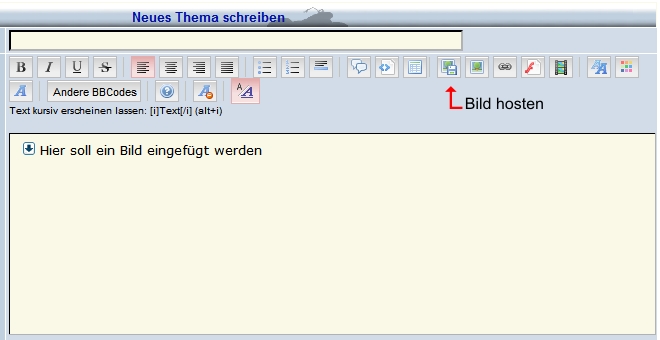

Es erscheint folgendes Dialogfeld. Je nach Einstellung bei deiner Server-Anmeldung
kann dieses und folgende Dialogfelder auch in deutscher Sprache angezeigt werden:
 Wir gehen in diesem Beispiel davon aus, dass ein Bild von der Festplatte deines PC
Wir gehen in diesem Beispiel davon aus, dass ein Bild von der Festplatte deines PC
hochgeladen werden soll. Das Feld [File] ist bereits angewählt. Die Option [url] und
das Eingabefeld [Resize image] lassen wir im Moment ausser Acht. Eine Erklärung
würde hier den Rahmen sprengen - auf Wunsch werde ich später eine Anleitung dazu
schreiben. Vorerst dürfte diese Möglichkeit genügen, ein vorhandenes Bild auf dem PC
zum Server hochzuladen.

Nach einem Klick auf [
Durchsuchen...] suchst du das gewünschte Bild und bestätigst
den Vorgang durch Klick auf [
Öffnen].

Nach einem Klick auf

(oder [
Senden]) wird das Bild zum Server übertragen. Dies kann
eine kurze Zeit dauern - je nach Bildgrösse und Verbindungsgeschwindigkeit.
Auch wenn scheinbar
nichts passiert (es gibt keine Anzeige für den Fortschritt des Vorgangs), einfach warten!

Nach erfolgtem Hochladen des Bildes erscheint folgendes Dialogfeld:


Uns interessiert hier nur der
unterste Eintrag! Bezeichnet mit "
Image url" oder
"
URL des Bildes". Klicke auf den Button [
Copy].
ACHTUNG: Der Button [
Copy] markiert
lediglich die Zeile - es wird aber nichts kopiert! Bewege den Mauszeiger nun
auf den Text(grau hinterlegt) im Eingabefeld und drücke die
rechte Maustaste.


In dem sich nun öffnenden Kontextmenü klickst du auf "
Kopieren". Dadurch wird diese
Zeile in der Zwischenablage deines PC abgelegt.


Klicke auf die Schaltfläche
[Bild einfügen] wie in folgender Darstellung:



Es erscheint folgendes Dialogfeld:
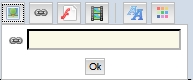


Gehe mit dem Mauszeiger irgendwo auf das Eingabefeld und klicke mit der
rechtenMaustaste in das Eingabefeld.


In dem sich nun öffnenden Kontextmenü klickst du auf "
Einfügen". Dadurch wird der
Inhalt der Zwischenablage (die in Schritt


kopierte Zeile) im Eingabefeld abgelegt.


Zum Abschluss bestätigst du die Aktion mit einem Klick auf [
OK] und es sollte nun
ein Bild (nachstehend ein Beispiel) im Bearbeitungsfeld zu sehen sein.



Überprüfe durch Klick auf

unten im Bearbeitungsfenster, ob das Bild nach
deinen Wünschen richtig angezeigt wird.
TIPP 
Solltest du versehentlich ein Dialogfeld mit den Schaltflächen

geöffnet haben,
dann kannst du es durch Klick auf die gleiche Schaltfläche wieder schliessen.
TIPP 
Solltes du ein
zweites Bild hochladen wollen und es erscheint nicht wie erwartet:
 (Abbildung 1)
(Abbildung 1)sondern folgender Dialog (gespeichert vom vorhergehenden Bild-Upload):
 (Abbildung 2)
(Abbildung 2)dann klicke einfach auf
Upload ]Bild senden] und der ursprüngliche Dialog
(Abbildung 1) wird wieder angezeigt.
 B) BILD aus dem Archiv holen
B) BILD aus dem Archiv holen  In diesem Abschnitt wird erklärt, wie man ein Bild in ein Thema (Beitrag) einfügt,
In diesem Abschnitt wird erklärt, wie man ein Bild in ein Thema (Beitrag) einfügt,
das sich bereits in deinem persönlichen Bild-Archiv beim Server befindet.

Gehe in ein Forum, in dem du ein neues Thema (Beitrag) öffnen möchtest.

Klicke auf

und schreibe wie gewohnt deinen Text.

Stelle die Schreibmarke (Cursor) an die Stelle, wo du ein Bild einfügen willst.

Klicke auf die Schaltfläche
[Bild hosten] wie in folgender Darstellung:
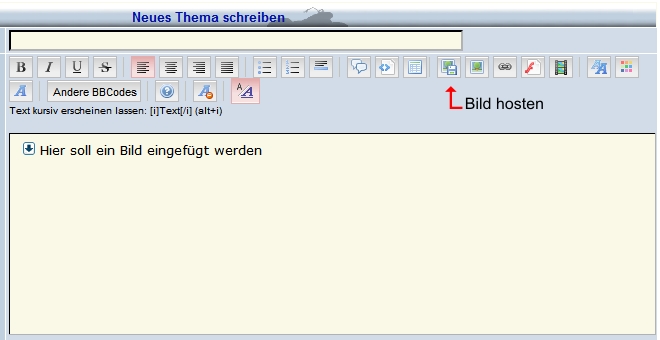

Es erscheint folgendes Dialogfeld. Je nach Einstellung bei deiner Server-Anmeldung
kann dieses und folgende Dialogfelder auch in deutscher Sprache angezeigt werden:


Klicke auf das Logo vom Bild-Server, auf dem dein Archiv gespeichert ist:


Nun öffnet sich die Internetseite des Bild-Servers in einem eigenen Tab (Fenster).
Wenn du nicht automatisch eingeloggt wirst, musst du deine Login-Daten angeben.
Danach werden auf der Startseite folgende Einträge angezeigt:


Klicke auf "
Meine Bilder". Danach werden alle deine Bilder im Archiv als Miniaturen
angezeigt. Hier ein Beispiel:
 Originalgröße
Originalgröße - Das Miniaturbild wird in Originalgröße dargestellt
Links - Es wird eine Liste aller verfügbaren Links des Bildes dargestellt

Klicke auf "
Links". Es erscheint folgende Anzeige:



Auch hier interessiert uns nur wieder der
unterste Eintrag "
URL des Bildes".
Bewege den Mauszeiger nun
auf den Text im Eingabefeld und drücke die
linke Maustaste.
Dadurch wird der Text markiert (grau hinterlegt).


Bleibe mit dem Mauszeiger auf dem Text und drücke nun die
rechte Maustaste.


In dem sich nun öffnenden Kontextmenü klickst du auf "
Kopieren". Dadurch wird diese
Zeile in der Zwischenablage deines PC abgelegt.
Jetzt wieder zurück zur Seite des FORUMs wechselnDazu genügt ein Klick auf den Tab (Seite) des FORUMs. Der Tab mit dem Server kann
geöffnet bleiben. Dadurch ist ein schnellerer Zugriff auf weitere Bilder im Archiv möglich.


Klicke auf die Schaltfläche
[Bild einfügen] wie in folgender Darstellung:



Es erscheint folgendes Dialogfeld:
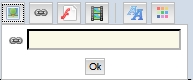


Gehe mit dem Mauszeiger irgendwo auf das Eingabefeld und klicke mit der
rechtenMaustaste in das Eingabefeld.


In dem sich nun öffnenden Kontextmenü klickst du auf "
Einfügen". Dadurch wird der
Inhalt der Zwischenablage (die in Schritt


kopierte Zeile) im Eingabefeld abgelegt.


Zum Abschluss bestätigst du die Aktion mit einem Klick auf [
OK] und es sollte nun
ein Bild (nachstehend ein Beispiel) im Bearbeitungsfeld zu sehen sein.



Überprüfe durch Klick auf

unten im Bearbeitungsfenster, ob das Bild nach
deinen Wünschen richtig angezeigt wird.
Wenn weitere Bilder eingefügt werden sollen, verfahre nach der gleich Prozedur wie beschrieben.
Denke daran, dass ein Bild immer dort eingefügt wird, wo die Eingabemarke (Cursor) im
Bearbeitungsfeld deines Beitrags steht.
Die Bilder und Grafiken in dieser Anleitung wurden mit genau dieser Methode eingebettet. Wenn noch Fragen zu dem Thema sein sollten, bitte im Forum
Wenn noch Fragen zu dem Thema sein sollten, bitte im Forum
BLUESMANs HOTLINE in der Rubrik FRAGEN posten (schreiben)

*** ENDE der Anleitung ***


